FTP доступ на Виртуальной машине Битрикс. Битрикс curl
curl основные команды
Чтобы проверить заголовки сервера можно, конечно, воспользоваться сторонними сервисами (благо, их много), а можно воспользоваться своим сервером.
На помощь нам в данном процессе приходит curl.
Останавливаться на том, что это такое, думаю, не стоит - если вы сюда пришли, то уже, думаю, знаете что это. Остановлюсь только на наиболее необходимых командах для веб-мастера.
Чтобы просто увидеть на экране что отдается сервером по указанному пути, нужно вызвать curl без дополнительных опций:
curl https://domain.comЕсли же нужно выкачать содержимое урла, то в этом нам поможет опция "-O":
curl -O https://domain.com/file.zipЧтобы указать имя, под которым будет сохранена вся информация, пишем так:
curl -o website https://domain.comВ результате, указанный путь будет сохранен в файле website.
Одна из самых важных команд для вебмастера:
Результатом выполнения данной команды будут http-заголовки указанной страницы.
Ниже представлены все основные опции curl-а:
- -# — отображать простой прогресс-бар во время загрузки;
- -0 — использовать протокол http 1.0;
- -1 — использовать протокол шифрования tlsv1;
- -2 — использовать sslv2;
- -3 — использовать sslv3;
- -4 — использовать ipv4;
- -6 — использовать ipv6;
- -A — указать свой USER_AGENT;
- -b — сохранить Cookie в файл;
- -c — отправить Cookie на сервер из файла;
- -C — продолжить загрузку файла с места разрыва или указанного смещения;
- -m — максимальное время ожидания ответа от сервера;
- -d — отправить данные методом POST;
- -D — сохранить заголовки, возвращенные сервером в файл;
- -e — задать поле Referer-uri, указывает с какого сайта пришел пользователь;
- -E — использовать внешний сертификат SSL;
- -f — не выводить сообщения об ошибках;
- -F — отправить данные в виде формы;
- -G — если эта опция включена, то все данные, указанные в опции -d будут передаваться методом GET;
- -H — передать заголовки на сервер;
- -I — получать только HTTP заголовок, а все содержимое страницы игнорировать;
- -j — прочитать и отправить cookie из файла;
- -J — удалить заголовок из запроса;
- -L — принимать и обрабатывать перенаправления;
- -s — максимальное количество перенаправлений с помощью Location;
- -o — выводить контент страницы в файл;
- -O — сохранять контент в файл с именем страницы или файла на сервере;
- -p — использовать прокси;
- —proto — указать протокол, который нужно использовать;
- -R — сохранять время последнего изменения удаленного файла;
- -s — выводить минимум информации об ошибках;
- -S — выводить сообщения об ошибках;
- -T — загрузить файл на сервер;
- -v — максимально подробный вывод;
- -y — минимальная скорость загрузки;
- -Y — максимальная скорость загрузки;
- -z — скачать файл, только если он был модифицирован позже указанного времени;
- -V — вывести версию.
pai-bx.com
FTP доступ на Виртуальной машине Битрикс, заметки по Битрикс на сайте camouf.ru
Просмотров: 4874 | Комментариев: 11
Достаточно редко, но все же случается, что нужно открыть FTP доступ к заранее известной папке на сайте под управлением 1С Битрикс, который работает на BitrixVM от Битрикс. Из коробки, FTP сервера там нет. Расскажу как настроить и ограничить FTP доступ одной папкой, на примере реальной задачи.
Итак: 1С Управление Торговлей умеет подключаться только по FTP, и только по 21-ому порту. На одном из разрабатываемых сайтов, 1С-УТ, с заданной периодичностью, должна была выкладывать прайс-лист в конкретную директорию внутри сайта.
Имеем: сайт работающий на Битрикс VM под управлением CentOS, директория куда должно происходить FTP соединение (от корня системы) /home/bitrix/ext_www/site.ru/price
Задача, настроить FTP доступ к данной директории, при этом создав отдельного пользователя и пароль, и ограничить этого пользователя только данной директорией- для безопасности. Все создаваемые им файлы должны принадлежать пользователю "bitrix", что бы веб-сервер мог с ними работать.
Для начала ставим pure-ftpd, в терминале выполняем команду
yum install pure-ftpd
Открываем на редактирование файл /etc/pure-ftpd/pure-ftpd.conf и раскомментируем строку
PureDB /etc/pure-ftpd/pureftpd.pdb
Создаем файл для хранения паролей FTP пользователей
touch /etc/pure-ftpd/pureftpd.passwd
Скачиваем вот этот архив, распаковываем и кладем файл gen_ftp_user.sh в директорию /root/ и добавляем право на запуск скрипта
chmod u+x /root/gen_ftp_user.sh
Открываем 21-ый порт в IP tables: команды выполнять поочереди
iptables -I INPUT -p tcp --dport 21 -m state --state NEW -j ACCEPT //Открываем порт service iptables save //сохраняем /etc/init.d/iptables restart //перезапускаем
И выполняем скрипт по следующему паттерну:
/root/gen_ftp_user.sh "bitrix" "ЛОГИН" "ПАРОЛЬ" "ПУТЬ ДО НУЖНОЙ ДИРЕКТОРИИ"
Для наглядности, в озвученной выше задаче было вот так
/root/gen_ftp_user.sh "bitrix" "1c_price" "YTprIGHce" "/home/bitrix/ext_www/site.ru/price"
Вот, в общем-то и все
Дополнительно по pure-ftpd
При перезагрузке виртуальной машины Битрикс, Pure-Ftpd не запускается автоматически, вы можете либо запускать его вручную командой
/etc/init.d/pure-ftpd start
Либо выполнить вот такую команду, что бы Pure-Ftpd запускался автоматически при перезагрузке/запуске системы
chkconfig --levels 235 pure-ftpd on
camouf.ru
"Битрикс: Веб-окружение" - установка и настройка • Сам себе администратор
В начале этого года Битрикс выпустили новую, седьмую, версию своего «Веб-окружения». Самое главное — теперь официально поддерживается установка на CentOS 7 и php 7. Небольшое пояснение, если вы не в курсе. «1С-Битрикс: Веб-окружение» — это готовая среда с предустановленным рекомендуемым набором программного обеспечения, необходимого для корректной работы CMS 1С-Битрикс. Поставляется как в большом многообразии — есть готовые образа для различной виртуализации (подробнее см. на официальном сайте) и установочный скрипт для установки на сервер. Вот работу с последним мы и рассмотрим.
Что получим
Веб-окружение позиционируется, как лучшее решение для всей линейки продуктов Битрикс — как для всех редакций «1С-Битрикс: Управление Сайтом» так и для коробки Битрикс24. Давайте посмотрим, что нам предлагают использовать в качестве рекомендуемой связки.Сама схема традиционна: Apache+nginx. Для текущей 7.0.1 версии веб-окружения используются стабильные Apache 2.4 и nginx 1.10.2. Самое главное нововведение, переход на php 7. Про официальную поддержку nginx+php-fpm пока даже слухов нет, так что данный вариант по прежнему придется собирать руками.Версия MySQL, а точнее форка MariaDB, по прежнему 5.5, в соответствии с официальными репозиториями CentOS. Хотя, если вы обновлялись до последних версий Битрикс, наверняка встречали предложение выполнить в консоли БД некий sql-запрос для модуля «Веб-мессенджер», который можно провернуть только с версией 5.6. Про переход на 5.6, так же как нибудь расскажу.Что еще входит в пакет:
- memcached — сервис обеспечивающий кеширование данных в ОЗУ, при правильном использовании дает значительное ускорение работы. По умолчанию не используется;
- stunnel — для организации шифрованных ssl-тунелей;
- catdoc — библиотека для работы с форматами MS Office. В частности используется для поиска по документам;
- xpdf — задачи те же что и пунктом выше, только для PDF;
- munin и nagios — мониторинг состояния сервера. По умолчанию не используется;
- sphinx — полнотекстовый поиск. На данный момент наилучшее решение по удобству, качеству и скорости поиска. По умолчанию не используется.
Само собой все это уже настроено на корректную работу друг с другом. Давайте ставить.
Установка «1С-Битрикс: Веб-окружение» на сервер
Качаем скрипт установки — актуальную ссылку на скачивание можно поглядеть на оф. сайте. Запускать надо root’ом и далее подразумевается, что мы находимся в /root. Если нет, перейдите выполнив:
В процессе установки будут задаваться уточняющие вопросы. n или N служат для отказа, любой другой ввод — для соглашения. Т.е. что бы согласится достаточно нажать Enter.
# curl -O http://repos.1c-bitrix.ru/yum/bitrix-env.sh # bash bitrix-env.sh
# curl -O http://repos.1c-bitrix.ru/yum/bitrix-env.sh # bash bitrix-env.sh |
Если у вас включен SElinux, то первым шагом попросят отключить:
You must disable SElinux before installing the Bitrix Environment. Do you want disable SELinux?(Y|n)
You must disable SElinux before installing the Bitrix Environment. Do you want disable SELinux?(Y|n) |
Соглашаемся и жмем Enter для подтверждения. После успешного отключения надо перегрузить сервер:
Change SELinux state to disabled in /etc/selinux/config Change SELinux state to disabled in /etc/sysconfig/selinux Please reboot the system! (cmd: reboot)
Change SELinux state to disabled in /etc/selinux/config Change SELinux state to disabled in /etc/sysconfig/selinux Please reboot the system! (cmd: reboot) |
После перезагрузки заново запускаем скрипт установки.
Запуск установки «1С-Битрикс: Веб-Окружение»
Первым будет запушен процесс обновления системы, что бы актуализировать версии установленных пакетов. Т.е. по сути:
Затем будет установлено все необходимое ПО. Процесс установки занимает около 10-15 мин. После установки спросят, хотим ли мы задать пароль root для MySQL. Соглашаемся и устанавливаем:
Do you want to set a password for root user in MySQL service?(Y|n): Enter root password: Re-enter root password:
Do you want to set a password for root user in MySQL service?(Y|n): Enter root password: Re-enter root password: |
На этом установка завершена, о чем будет выдано соответствующее извещение.Запускаем скрипт управления средой (после перезагрузки и входа по root’ом этот скрипт будет запускаться автоматически):
При первом запуске нас попросят задать пароль для пользователя bitrix.
Первый запуск 1С-Битрикс: Веб окружение
Задаем пароль и попадаем в стартовое меню «1С-Битрикс: Веб-окружение». Установка завершена, переходим к настройке.
Настройка Веб-окружения Битрикс
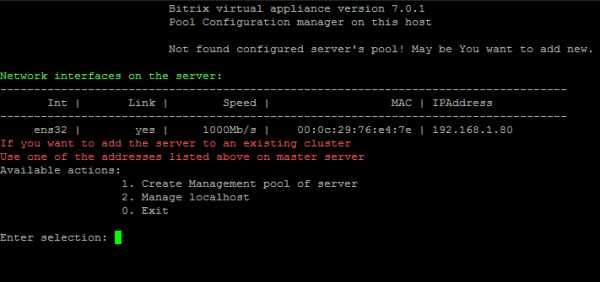
Меню при первом запуске
Чем хороши скрипты Веб-окружения, то это тем, что позволяют настроить веб-сервер под 1С-Битрикс, не обладая глубокими знаниями по администрированию Linux. А для тех, кто разбирается, сократить время на рутинные операции по настройке сервера. Теоретически, вам вообще нет необходимости выходить из оболочки веб-окружения, все должно делается ее средствами. На практике, конечно, это не совсем так, но для быстрого запуска веб-сервера, это отличное решение.Давайте все же немного разберемся с настройками и создадим среду для сайта, куда развернем Битрикс: Управление Сайтом (БУС).Первым делом нам надо создать Menengment pool (управляемую среду). Для этого выбираем пункт 1 меню (жмем цифру 1 и Enter). Запустится мастер который попросит вас ввести FQDN адрес вашего сайта. Вводите имя вашего домена без www, http и т.п. Т.к. я настраиваю в локальной виртуальной среде, у меня это будет mysite.local.
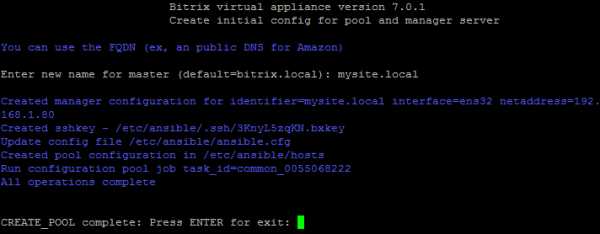
Создаем управляемую среду (Managment pool) в веб-окружении Битрикс.
После этого в главном меню добавится значительное число пунктов.
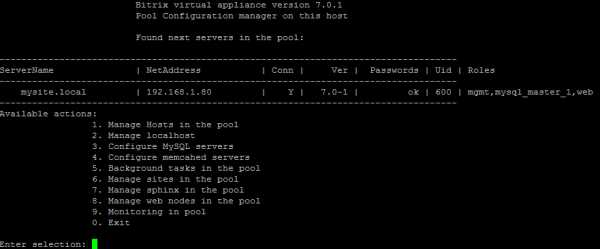
Главное меню, после создания пула
Собственно, на этом можно было бы и остановится, если вы перейдете по адресу, который вы задали для среды, то увидите следующее:
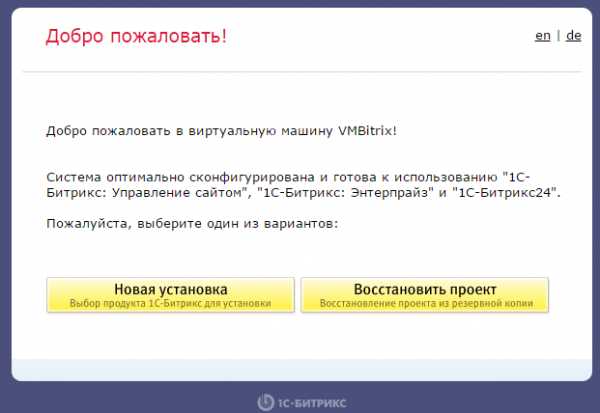
Среда создана, можно ставить Битрикс
Т.е. вполне можете разворачивать свой Битрикс с нуля или из резервной копии.Давайте еще немного помучаем меню веб-окружения и посмотрим, чего полезного надо сделать.
Настройка почты
Этот пункт первый, который надо сделать еще до установки самой CMS.Идем сначала 6. Manage sites in the pool, затем 4. Change email settings on site. Затем выбираем сайт, для которого идет настройка, если он у нас один (будет обозначен как default), то просто жмем Enter. Затем:
- Enter from address (ex. bob@example.org): указываем адрес от имени которого будет происходить рассылка, желательно указывать существующий;
- Enter server address or DNS (127.0.0.1): оставляем как указано и жмем Enter;
- Enter server port (25): то же оставляем как есть;
- Do you want to use SMTP authentication on the 127.0.0.1:25? (N|y) — нет, спасибо. Вводим n;
- Do you need TLS enable for 127.0.0.1:25 (n|Y): то же нет, вводим n.
Собственно все видно на скриншоте:
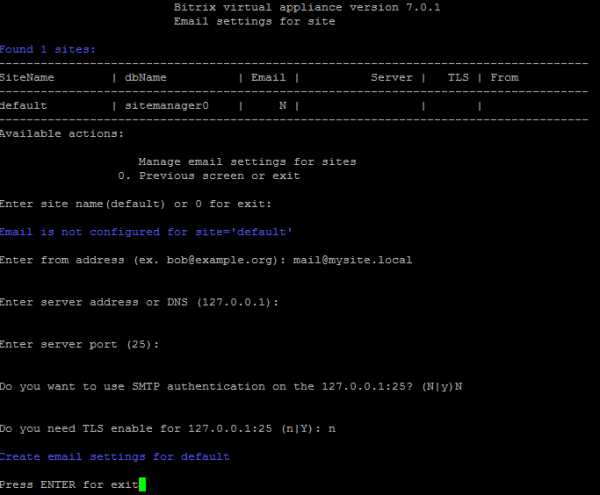
Настраиваем почту
В Битрикс, запускаем «Проверку системы» и убеждаемся, что все в порядке:
Почта работает
Надеюсь, вы понимаете, что к отправленной таким образом почте будет крайне мало доверия. Поэтому рекомендую настраивать почту через реальный SMTP сервер с аутентификацией и настроенным DKIM.И ещё один момент — почтовый лог пишется в /home/bitrix/msmtp_default.log
Включаем memcached
В главном меню переходим к пункту 4. Configure memcahed servers. И затем 1. Create memcached server. Затем вводим имя хоста для которого будет запущен сервис. В нашем случае он у нас один.

Включаем memcached для Битрикс: Веб-окружение
Собственно все — как видно на скрине, все запущено. Жмем Enter для возврата в предыдущее меню.После этого не забудьте включить поддержку memcached в Битрикс — как описано в официальной документации.
Включаем sphinx
Аналогично добавим для Битрикс поддержку полнотекстового поиска через sphinx. Выбираем 7. Manage sphinx in the pool, затем 1. Create sphinx instance on serverЗдесь нам надо сначала ввести имя хоста, а затем имя базы данных, с которой будет работать sphinx. На запрос переиндексации соглашайтесь (Битрикс должен быть уже установлен и БД не пустая).

Включаем sphinx
Как всегда с Битрикс, есть особенности. Если модуль «Поиск» меньше версии 17.0.0 то будете получать сообщение «Ошибка подключения к серверу Sphinx: Расширение MySql не установлено».
Ну и последнее,
Как отключить автоматический запуск меню Веб-окружения при логине
Выходим из меню веб-окружения в консоль сервера (0. Exit). И в файле ~/.bash_profile комментируем последнюю строку, где скрипт меню и вызывается:
export PATH #bitrix-env export BITRIX_VA_VER=7.0.1 #menu #~/menu.sh - вызов меню при старте сесии
export PATH #bitrix-env export BITRIX_VA_VER=7.0.1
#menu #~/menu.sh - вызов меню при старте сесии |
host-consult.ru
- Команды убунту терминал
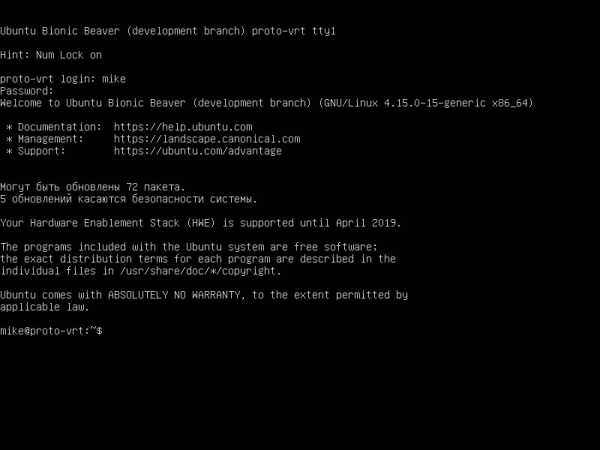
- Команды html для сайта

- Как установить windows 10 с нуля
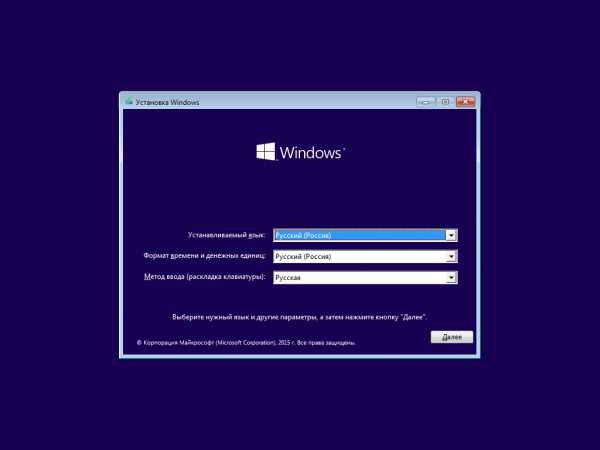
- Подстановка данных из excel в word

- Как чистить системный блок

- Специалист в сфере информационных технологий

- Папка это файл

- Эта программа заблокирована в целях защиты windows 7

- Xp не загружается

- Как выкрутить гамму на windows 10

- Запуск программы невозможен так

